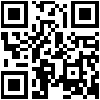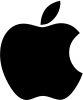![[Bild: fncp2rk8puniso44medl.png]](https://iszene.com/uploads/fncp2rk8puniso44medl.png)
Heute möchten wir euch das i-FlashDrive von PhotoFast![[Bild: ae.png]](https://iszene.com/images/emojis/ae.png) vorstellen, einen offiziell von Apple lizenzierten externen Speicher für iDevices, mit dem es möglich ist, Dateien zwischen iPhone, iPad, iPod touch und Computern auszutauschen. Dazu besitzt er auf der einen Seite einen Dock-Anschluss, auf der anderen einen USB-Anschluss. Man kann aber auch seine Dropbox-Daten einbinden, ein Backup seiner Kontaktliste oder ein Sprachmemo erstellen.
vorstellen, einen offiziell von Apple lizenzierten externen Speicher für iDevices, mit dem es möglich ist, Dateien zwischen iPhone, iPad, iPod touch und Computern auszutauschen. Dazu besitzt er auf der einen Seite einen Dock-Anschluss, auf der anderen einen USB-Anschluss. Man kann aber auch seine Dropbox-Daten einbinden, ein Backup seiner Kontaktliste oder ein Sprachmemo erstellen.
Das i-FlashDrive kommt wahlweise mit 8, 16 oder 32GB daher; wir haben die 8GB-Version getestet - diese ist bis auf die Speichergröße mit den anderen beiden identisch - und sagen euch, ob sich ein Kauf lohnt. Das Testmuster wurde uns freundlicherweise von Kaçmaz-Entertainment, dem exklusiv autorisierten deutschen Reseller, zur Verfügung gestellt. Ausprobiert habe ich das i-FlashDrive mit einem iPhone 4, einem iPod touch 4. Gen., einem iPad 2 (jeweils iOS 5.0.1), sowie einem Mac mit OS X 10.7.2 und einem PC mit Windows 7 SP1.
![[Bild: zn2v3r1t436fubje9wb.png]](https://iszene.com/uploads/zn2v3r1t436fubje9wb.png)
![[Bild: 8xra3jl08fv0tcutvkx.png]](https://iszene.com/uploads/8xra3jl08fv0tcutvkx.png)
![[Bild: 0oynvz0tflwmbphmngbh.png]](https://iszene.com/uploads/0oynvz0tflwmbphmngbh.png)
![[Bild: qxbl07tk3698v5qn6rra.png]](https://iszene.com/uploads/qxbl07tk3698v5qn6rra.png)
![[Bild: 1f33yukahk73rtni6js.png]](https://iszene.com/uploads/1f33yukahk73rtni6js.png)
Hier gibt’s eigentlich keine großen Einschränkungen, alle aktuellen Geräten mit aktueller Software werden unterstützt:![[Bild: ogb5gx5xtx9rb4lx05kq.png]](https://iszene.com/uploads/ogb5gx5xtx9rb4lx05kq.png)
Die Transferrate des i-FlashDrives liegt bei 10MB/s am USB-Port und bei 100KB/s am Dock-Connector. Aber dazu später mehr.
Die Verpackung ist schön anzusehen und erinnert an die des aktuellen iPod touch. Das Öffnen geht schnell und ohne Probleme. Der relativ große Speicherstick (die Größe wird durch den Dockanschluss limitiert) ist sehr gut verarbeitet und hat dadurch einen hochwertigen Look. Trotz seiner Größe 35,4 x 10,4 x 67,5 mm) wiegt er nur etwa 10g. Die beiden abnehmbaren Verschlusskappen sind transparent gehalten und wirken robust.
Als allererstes muss man sich aus dem App Store die passende App laden, denn sonst funktioniert der Stick nicht. Ist dies geschehen und die App gestartet, präsentiert sich die Übersicht aufgeräumt.
![[Bild: 5agqqa6isp9yv4hk0z1.jpg]](https://iszene.com/uploads/5agqqa6isp9yv4hk0z1.jpg)
![[Bild: iuns5oi7tw11xibdt8f8.jpg]](https://iszene.com/uploads/iuns5oi7tw11xibdt8f8.jpg)
Zunächst verbinden wir den Stick mit dem Mac und kopieren mal einige Daten. Darunter Bilder, Musik Dokumente und ein von iPhone 4 aufgenommenes Video. Bei der Verwendung am Mac/PC ist nichts besonderes zu beachten. Es können frei wählbare Ordnerstrukturen erstellt und modifiziert und mit Dateien gefüllt werden. Das i-FlashDrive verhält sich im Prinzip wie ein normaler USB-Stick.
Anschließend startet man die App und schließt das i-FlashDrive an das iDevice an (umgedreht geht's auch), woraufhin der Menüpunkt „Externer Speicher“ (s.o.) freigeschaltet wird. Nun kann man auf die soeben kopierten Daten zugreifen, die Ordnerstruktur entspricht auch der soeben erstellten. Aber man kann auch direkt auf dem iDevice Ordner erstellen oder per Swipe löschen. Letzteres funktioniert natürlich auch mit beliebigen Dateien. Das Umbenennen von Dateien und Ordnern ist derzeit allerdings noch nicht möglich. Wenn Dateien im internen Speicher liegen, können diese auch direkt per Mail verschickt werden.
![[Bild: kvhwhcmz78co3it45p8d.png]](https://iszene.com/uploads/kvhwhcmz78co3it45p8d.png)
![[Bild: 00nv34tgjbhdusfna8gx.png]](https://iszene.com/uploads/00nv34tgjbhdusfna8gx.png)
Dokumente, Musik und Bilder lassen sich direkt auf dem i-FlashDrive öffnen. Die App bietet auch Multitasking: falls doch mal größere Datenmengen importiert werden, kann die App mit einem Klick auf den Home-Button minimiert und das iDevice weiterverwendet werden. Allerdings blockiert das i-FlashDrive den Dock: sollte der Akku des Gerätes also fast leer sein, empfiehlt es sich, das iDevice vorher an die Steckdose hängen. Das i-FlashDrive eignet nicht nicht zum gleichzeitigen Laden oder als USB-Adapter und darf auch nicht gleichzeitig mit iDevice und Computer verbunden werden.
Dokumente: Eine Datei kann direkt geöffnet und angesehen werden. Sofern iBooks installiert ist, kann es dorthin exportiert werden. Über die Funktion „Öffnen in…“ bietet sich zudem die Möglichkeit, in andere kompatible Apps zu exportieren. Bei einer PDF also beispielsweise in die Adobe-Reader-App, bei einer „.pages“ z.B. zu Pages für iOS. Dies ist besonders interessant für den schnellen Dateiaustausch zwischen iDevices, wenn diese beispielsweise kein Internet haben.
Bilder & Fotos: Werden Bilder am PC/Mac auf das i-FlashDrive kopiert und anschließend auf dem iDevice geöffnet, so landen sie direkt im Ordner „Downloads“ im internen App-Speicher und können von dort aus frei bewegt und sogar in die iOS-Kamerarolle exportiert werden. Umgedreht können selbstverständlich auch Bilder aus der iOS-Kamerapp importiert werden und dann z.B. in den externen Speicher kopiert oder verschoben werden. Per AirPrint können die Bilder auch direkt gedruckt werden, falls ein kompatibler Drucker in Reichweite ist. Der Zugriff auf Fotostream-Bilder ist ebenso möglich.
Musik: Mit einem Klick auf einen Song kann man diesen direkt starten (streamen). Die App unterstützt alle Dateitypen, die auch von iOS unterstützt werden. FLAC-Dateien lassen sich also nicht abspielen, können aber in den internen Speicher kopiert und und anschließend in eine kompatible App exportiert werden. Wird eine von iOS nicht unterstützte Datei im internen Speicher angetippt, erscheint im folgenden Fenster oben rechts der Button „Öffnen in…“. Sofern eine App installiert ist, die diesen Dateityp unterstützt, kann sie dort ausgewählt werden. Diese Exportfunktion steht aber auch für alle anderen Songs im internen Speicher zur Verfügung. Eine Mischung von iPod-Inhalten und externer Musik ist aufgrund von Apples Richtlinien leider nicht möglich. Daher gibt es auch keine Importfunktion für Musik aus der iPod-App.
Filme & Videos: Diese müssen vor der Wiedergabe in den internen Speicher der App kopiert werden (geschieht automatisch beim Antippen eines Videos), was je nach Größe mehr oder weniger lange dauert, da Apple die Geschwindigkeit des Dock-Anschlusses auf 100 KB/s limitiert. Mit der bald verfügbaren Streaming-Funktion für Videos (App-Update) wird dieses Problem aber umgangen. Allerdings sollte man beachten, dass die App auch nur Filme und Videos abspielt, die auch iOS nativ abspielen kann. Andere Videos können aber - genau wie bei Audiodateien - mit der „Öffnen in…“-Funktion an kompatible Apps, wie beispielsweise VLC (sofern ihr den geladen habt, als er noch im App Store war) oder den AcePlayer übergeben werden.
Umgekehrt lässt sich natürlich auch die i-FlashDrive-App zum Öffnen von unterstützten Dateien aus anderen Apps heraus anwählen. So können Dateien direkt in die i-FlashDrive-App exportiert werden.
Das i-FlashDrive spielt in Bezug auf USB-Sticks in der oberen Preisklasse, die kleinste Variante mit 8GB kostet rund 75€. Hierbei sollte man allerdings bedenken, dass es sich nicht bloß um einen gewöhnlichen USB-Stick handelt, sondern vielmehr um den ersten und derzeit einzigen USB-Stick für iDevices. So etwas gab es bislang noch nicht und die Tatsache, dass Apple das i-FlashDrive offiziell lizenziert hat, stärkt das Kaufargument. Auch wenn der Preis stattlich ist, relativiert er sich in Anbetracht des Nutzens, den das i-FlashDrive mit sich bringt.
Das i-FlashDrive eignet sich sehr gut für den schnellen Austausch von Dateien zwischen iDevices und Computern, wobei Letztere nicht zwingend erforderlich sind. Für Musik und Videos funktioniert das Ganze hervorrangend, für größere Videos sollte man sich aufgrund der noch fehlenden Streamingfunktion besser nach Alternativen umschauen. Diese kleinen Limitierungen, kann man aber weder dem Stick noch dem Hersteller anlasten. Denn durch die offizielle „Made for iDevice“-Lizenzierung muss nach Apples Spielregeln gespielt werden - und Apple ist bekanntlich rigoros.
Nichtsdestotrotz ist das i-FlashDrive ein cooles und nützliches Accessoire, dessen Kauf man nicht bereuen wird und da auch die dazugehörige App stetig weiterentwickelt und um nützliche Funktionen ergänzt wird, können wir dem i-FlashDrive eine Kaufempfehlung und ein dickes Lob für die hervorragende Umsetzung aussprechen.
Das i-FlashDrive kommt wahlweise mit 8, 16 oder 32GB daher; wir haben die 8GB-Version getestet - diese ist bis auf die Speichergröße mit den anderen beiden identisch - und sagen euch, ob sich ein Kauf lohnt. Das Testmuster wurde uns freundlicherweise von Kaçmaz-Entertainment, dem exklusiv autorisierten deutschen Reseller, zur Verfügung gestellt. Ausprobiert habe ich das i-FlashDrive mit einem iPhone 4, einem iPod touch 4. Gen., einem iPad 2 (jeweils iOS 5.0.1), sowie einem Mac mit OS X 10.7.2 und einem PC mit Windows 7 SP1.
![[Bild: zn2v3r1t436fubje9wb.png]](https://iszene.com/uploads/zn2v3r1t436fubje9wb.png)
![[Bild: 8xra3jl08fv0tcutvkx.png]](https://iszene.com/uploads/8xra3jl08fv0tcutvkx.png)
![[Bild: 0oynvz0tflwmbphmngbh.png]](https://iszene.com/uploads/0oynvz0tflwmbphmngbh.png)
![[Bild: qxbl07tk3698v5qn6rra.png]](https://iszene.com/uploads/qxbl07tk3698v5qn6rra.png)
![[Bild: 1f33yukahk73rtni6js.png]](https://iszene.com/uploads/1f33yukahk73rtni6js.png)
Highlights
- Kostenlose Universal-App für das Dateimanagement (App Store-Link)
- Speichern, sichern und verwalten aller Dateien direkt am iPhone, iPad, iPod touch und i-FlashDrive
- Eigener Musik-Player, Video-Player, Sprachrekorder, Texteditor und Kontaktlisten-Backup
- Dateien direkt am iDevice verwalten (erstellen, kopieren, verschieben, mailen, umbenennen, löschen, „öffnen in“ usw.)
- Direktes Audio-Streaming, Musik vom externen Speicher ohne vorheriges kopieren hören.
- Kein WiFi, 3G, PC/Mac oder iTunes nötig
- Direkter Datentransfer zwischen verschiedenen iDevices: iPhone, iPad & iPod touch
- Kompatibel zu Mac und PC (keine zusätzliche Software notwendig)
- Auch als herkömmlicher USB-Stick verwendbar
- Datenaustausch zwischen vielen Apps (macht das iPad zum echten Notebook Ersatz)
- Elegantes Design
Kompatibilität
Hier gibt’s eigentlich keine großen Einschränkungen, alle aktuellen Geräten mit aktueller Software werden unterstützt:
![[Bild: ogb5gx5xtx9rb4lx05kq.png]](https://iszene.com/uploads/ogb5gx5xtx9rb4lx05kq.png)
- USB-Port: Mac OS X ab 10.6 (Snow Leopard), Windows XP/Vista/7, sowie alle Linux Distributionen mit USB Mass Storage Treibern
- iDock-Anschluss: iOS 5 ab iPhone 3GS, iPad 1&2, sowie iPod touch 3. & 4. Gen.; mit iOS 4 werden nur das iPhone 4, der iPod touch 4.Gen, sowie beide iPads unterstützt.
Die Transferrate des i-FlashDrives liegt bei 10MB/s am USB-Port und bei 100KB/s am Dock-Connector. Aber dazu später mehr.
Unboxing & erster Eindruck
Die Verpackung ist schön anzusehen und erinnert an die des aktuellen iPod touch. Das Öffnen geht schnell und ohne Probleme. Der relativ große Speicherstick (die Größe wird durch den Dockanschluss limitiert) ist sehr gut verarbeitet und hat dadurch einen hochwertigen Look. Trotz seiner Größe 35,4 x 10,4 x 67,5 mm) wiegt er nur etwa 10g. Die beiden abnehmbaren Verschlusskappen sind transparent gehalten und wirken robust.
Erste Schritte und Verwendung
Als allererstes muss man sich aus dem App Store die passende App laden, denn sonst funktioniert der Stick nicht. Ist dies geschehen und die App gestartet, präsentiert sich die Übersicht aufgeräumt.
![[Bild: 5agqqa6isp9yv4hk0z1.jpg]](https://iszene.com/uploads/5agqqa6isp9yv4hk0z1.jpg)
![[Bild: iuns5oi7tw11xibdt8f8.jpg]](https://iszene.com/uploads/iuns5oi7tw11xibdt8f8.jpg)
Zunächst verbinden wir den Stick mit dem Mac und kopieren mal einige Daten. Darunter Bilder, Musik Dokumente und ein von iPhone 4 aufgenommenes Video. Bei der Verwendung am Mac/PC ist nichts besonderes zu beachten. Es können frei wählbare Ordnerstrukturen erstellt und modifiziert und mit Dateien gefüllt werden. Das i-FlashDrive verhält sich im Prinzip wie ein normaler USB-Stick.
Anschließend startet man die App und schließt das i-FlashDrive an das iDevice an (umgedreht geht's auch), woraufhin der Menüpunkt „Externer Speicher“ (s.o.) freigeschaltet wird. Nun kann man auf die soeben kopierten Daten zugreifen, die Ordnerstruktur entspricht auch der soeben erstellten. Aber man kann auch direkt auf dem iDevice Ordner erstellen oder per Swipe löschen. Letzteres funktioniert natürlich auch mit beliebigen Dateien. Das Umbenennen von Dateien und Ordnern ist derzeit allerdings noch nicht möglich. Wenn Dateien im internen Speicher liegen, können diese auch direkt per Mail verschickt werden.
![[Bild: kvhwhcmz78co3it45p8d.png]](https://iszene.com/uploads/kvhwhcmz78co3it45p8d.png)
![[Bild: 00nv34tgjbhdusfna8gx.png]](https://iszene.com/uploads/00nv34tgjbhdusfna8gx.png)
Dokumente, Musik und Bilder lassen sich direkt auf dem i-FlashDrive öffnen. Die App bietet auch Multitasking: falls doch mal größere Datenmengen importiert werden, kann die App mit einem Klick auf den Home-Button minimiert und das iDevice weiterverwendet werden. Allerdings blockiert das i-FlashDrive den Dock: sollte der Akku des Gerätes also fast leer sein, empfiehlt es sich, das iDevice vorher an die Steckdose hängen. Das i-FlashDrive eignet nicht nicht zum gleichzeitigen Laden oder als USB-Adapter und darf auch nicht gleichzeitig mit iDevice und Computer verbunden werden.
Dokumente: Eine Datei kann direkt geöffnet und angesehen werden. Sofern iBooks installiert ist, kann es dorthin exportiert werden. Über die Funktion „Öffnen in…“ bietet sich zudem die Möglichkeit, in andere kompatible Apps zu exportieren. Bei einer PDF also beispielsweise in die Adobe-Reader-App, bei einer „.pages“ z.B. zu Pages für iOS. Dies ist besonders interessant für den schnellen Dateiaustausch zwischen iDevices, wenn diese beispielsweise kein Internet haben.
Bilder & Fotos: Werden Bilder am PC/Mac auf das i-FlashDrive kopiert und anschließend auf dem iDevice geöffnet, so landen sie direkt im Ordner „Downloads“ im internen App-Speicher und können von dort aus frei bewegt und sogar in die iOS-Kamerarolle exportiert werden. Umgedreht können selbstverständlich auch Bilder aus der iOS-Kamerapp importiert werden und dann z.B. in den externen Speicher kopiert oder verschoben werden. Per AirPrint können die Bilder auch direkt gedruckt werden, falls ein kompatibler Drucker in Reichweite ist. Der Zugriff auf Fotostream-Bilder ist ebenso möglich.
Musik: Mit einem Klick auf einen Song kann man diesen direkt starten (streamen). Die App unterstützt alle Dateitypen, die auch von iOS unterstützt werden. FLAC-Dateien lassen sich also nicht abspielen, können aber in den internen Speicher kopiert und und anschließend in eine kompatible App exportiert werden. Wird eine von iOS nicht unterstützte Datei im internen Speicher angetippt, erscheint im folgenden Fenster oben rechts der Button „Öffnen in…“. Sofern eine App installiert ist, die diesen Dateityp unterstützt, kann sie dort ausgewählt werden. Diese Exportfunktion steht aber auch für alle anderen Songs im internen Speicher zur Verfügung. Eine Mischung von iPod-Inhalten und externer Musik ist aufgrund von Apples Richtlinien leider nicht möglich. Daher gibt es auch keine Importfunktion für Musik aus der iPod-App.
Filme & Videos: Diese müssen vor der Wiedergabe in den internen Speicher der App kopiert werden (geschieht automatisch beim Antippen eines Videos), was je nach Größe mehr oder weniger lange dauert, da Apple die Geschwindigkeit des Dock-Anschlusses auf 100 KB/s limitiert. Mit der bald verfügbaren Streaming-Funktion für Videos (App-Update) wird dieses Problem aber umgangen. Allerdings sollte man beachten, dass die App auch nur Filme und Videos abspielt, die auch iOS nativ abspielen kann. Andere Videos können aber - genau wie bei Audiodateien - mit der „Öffnen in…“-Funktion an kompatible Apps, wie beispielsweise VLC (sofern ihr den geladen habt, als er noch im App Store war) oder den AcePlayer übergeben werden.
Umgekehrt lässt sich natürlich auch die i-FlashDrive-App zum Öffnen von unterstützten Dateien aus anderen Apps heraus anwählen. So können Dateien direkt in die i-FlashDrive-App exportiert werden.
Verfügbarkeit und Preise
Das i-FlashDrive spielt in Bezug auf USB-Sticks in der oberen Preisklasse, die kleinste Variante mit 8GB kostet rund 75€. Hierbei sollte man allerdings bedenken, dass es sich nicht bloß um einen gewöhnlichen USB-Stick handelt, sondern vielmehr um den ersten und derzeit einzigen USB-Stick für iDevices. So etwas gab es bislang noch nicht und die Tatsache, dass Apple das i-FlashDrive offiziell lizenziert hat, stärkt das Kaufargument. Auch wenn der Preis stattlich ist, relativiert er sich in Anbetracht des Nutzens, den das i-FlashDrive mit sich bringt.
i-FlashDrive_ 8GB - Kaçmaz-Entertainment | Amazon | ab_ 74,95€
i-FlashDrive 16GB - Kaçmaz-Entertainment | Amazon | ab_ 89,95€
i-FlashDrive 32GB - Kaçmaz-Entertainment | Amazon | ab 144,95€
i-FlashDrive 16GB - Kaçmaz-Entertainment | Amazon | ab_ 89,95€
i-FlashDrive 32GB - Kaçmaz-Entertainment | Amazon | ab 144,95€
Fazit
Das i-FlashDrive eignet sich sehr gut für den schnellen Austausch von Dateien zwischen iDevices und Computern, wobei Letztere nicht zwingend erforderlich sind. Für Musik und Videos funktioniert das Ganze hervorrangend, für größere Videos sollte man sich aufgrund der noch fehlenden Streamingfunktion besser nach Alternativen umschauen. Diese kleinen Limitierungen, kann man aber weder dem Stick noch dem Hersteller anlasten. Denn durch die offizielle „Made for iDevice“-Lizenzierung muss nach Apples Spielregeln gespielt werden - und Apple ist bekanntlich rigoros.
Nichtsdestotrotz ist das i-FlashDrive ein cooles und nützliches Accessoire, dessen Kauf man nicht bereuen wird und da auch die dazugehörige App stetig weiterentwickelt und um nützliche Funktionen ergänzt wird, können wir dem i-FlashDrive eine Kaufempfehlung und ein dickes Lob für die hervorragende Umsetzung aussprechen.


 aumenhoch: Tolles Review.
aumenhoch: Tolles Review.